u盘装系统iso文件怎么用(u盘装系统iso文件如何用)
时间:2023-10-25阅读量:作者:大白菜
u盘装系统iso文件怎么用?在现代科技高度发达的今天,电脑已经成为人们生活中不可或缺的一部分。而在使用电脑的过程中,有时我们需要重新安装操作系统,以提升电脑的性能或解决一些问题。而使用U盘来装载系统ISO文件已经成为一种常见的方式
u盘装系统iso文件怎么用?在现代科技高度发达的今天,电脑已经成为人们生活中不可或缺的一部分。而在使用电脑的过程中,有时我们需要重新安装操作系统,以提升电脑的性能或解决一些问题。而使用U盘来装载系统ISO文件已经成为一种常见的方式。那么,如何使用U盘来装载系统ISO文件呢?下面将为大家详细介绍。
u盘装系统iso文件如何用
一、一键制作启动u盘
1、下载一个大白菜u盘启动制作工具,然后打开。
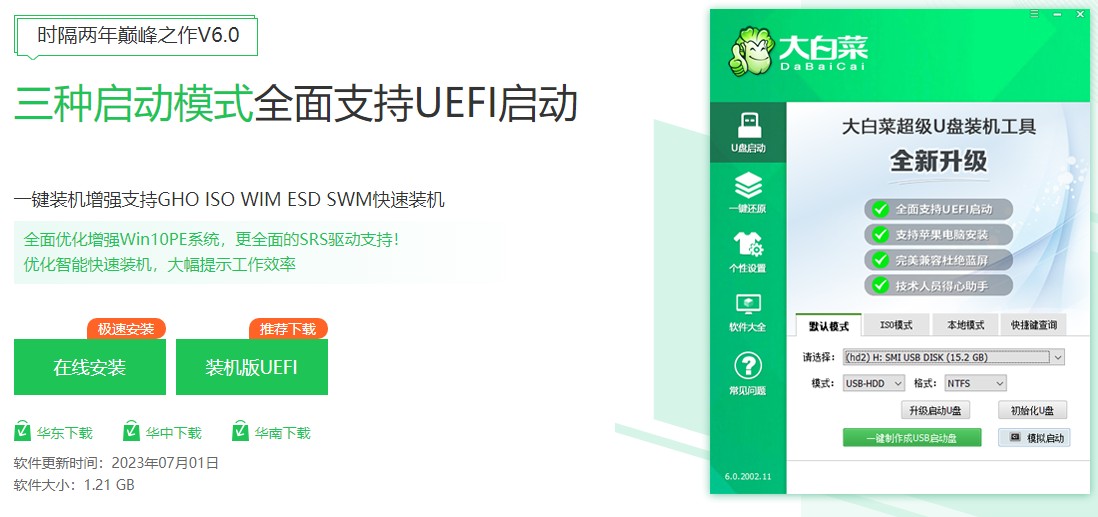
2、制作工具会自动识别出u盘的信息以及名称(前提是u盘已经插入到电脑),无需任何修改,按照默认的“格式”和“模式”进行制作。
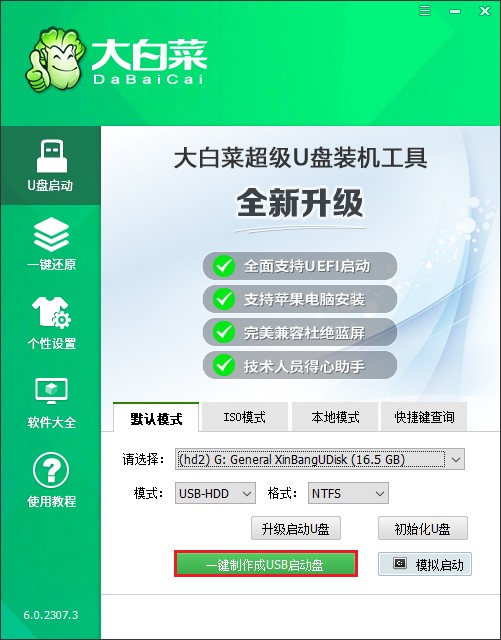
3、提示将会删除u盘里面的所有数据,如果有重要文件,请备份后再进行制作u盘启动盘哦。
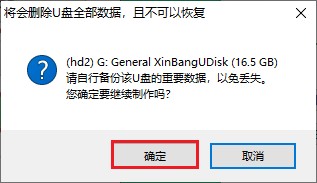
4、稍等片刻,制作成功会出现提示。
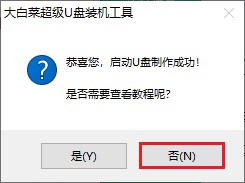
5、自行准备系统镜像文件,可以到微软官网或者msdn网站下载。下载后,存放到启动u盘根目录下。
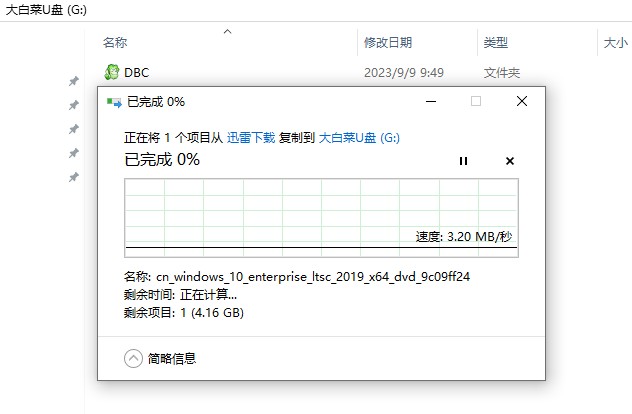
二、u盘启动进入PE
1、重新启动电脑,出现开机logo时,快速按下U盘启动快捷键,直到进入启动菜单的设置页面。
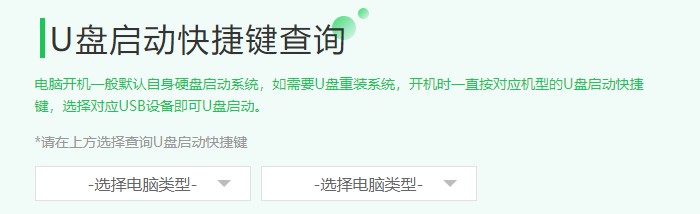
2、启动菜单设置窗口,选择u盘回车。PS:u盘一般显示u盘名称,或者以usb字母开头。
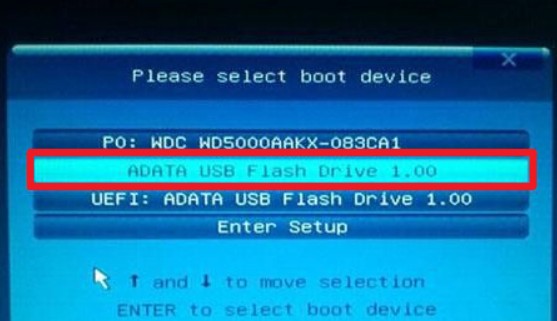
3、通过设置u盘启动,来到pe主菜单页面,选择第一选项,按回车键进入大白菜PE系统。
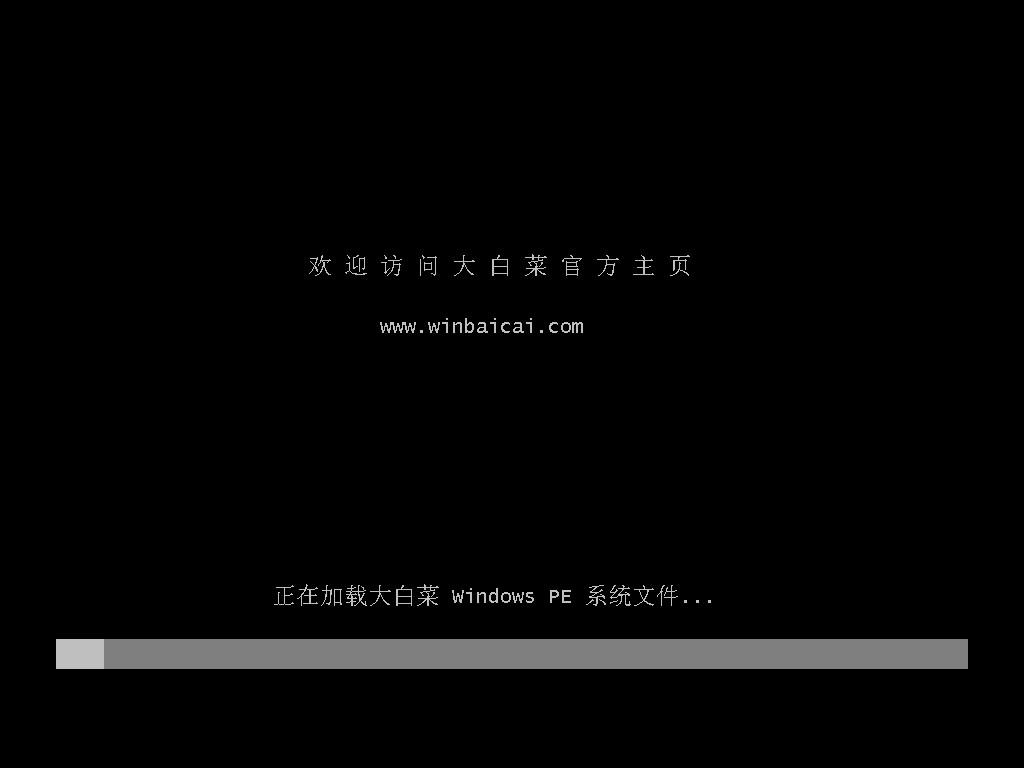
三、一键u盘重装系统
1、打开大白菜一键装机工具,选择打开,从u盘中选择事先准备的镜像,默认安装在c盘或者选择你想要安装的盘符。
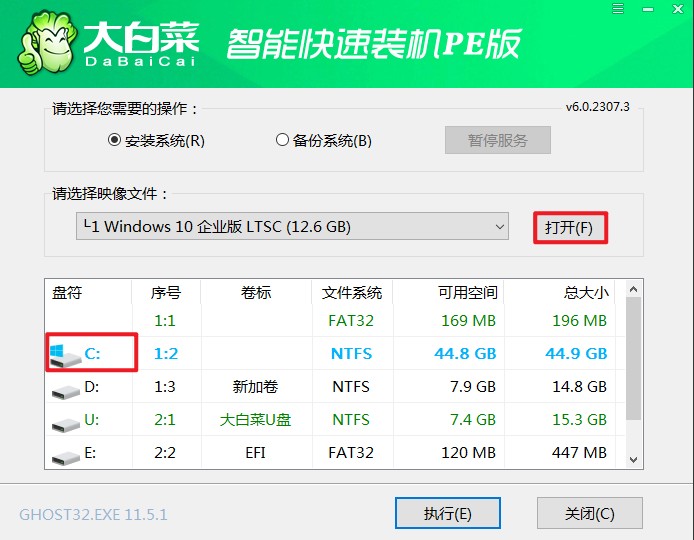
2、装机工具将执行还原操作,默认勾选选项,点击“是”进入下一步。
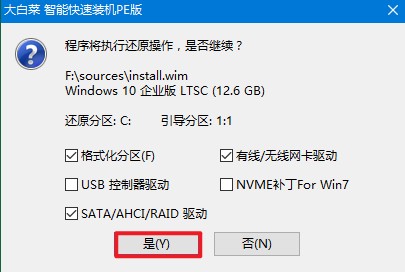
3、勾选“完成后重启”,期间请耐心等待系统安装完毕,并在电脑重启时拔出u盘。
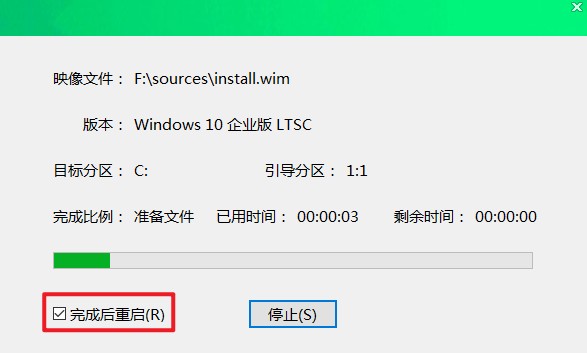
4、期间可能会经过多次重启才进入到系统桌面,耐心等待即可。
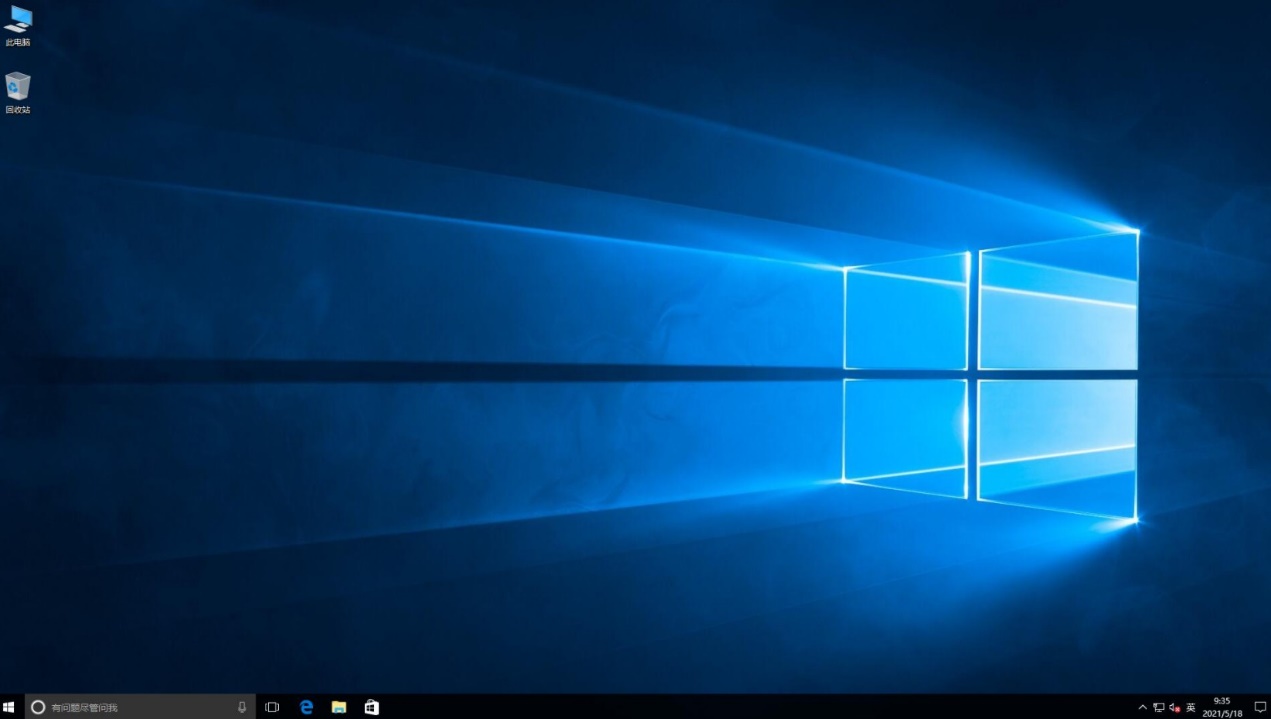
总而言之,使用U盘来装载系统ISO文件是一种方便快捷的方式,能够帮助我们轻松地安装或修复操作系统。通过上述步骤,相信大家已经掌握了如何使用U盘来装载系统ISO文件的方法。在实际操作中,我们还需要注意选择合适的U盘容量、确保ISO文件的完整性以及遵循操作步骤等细节。希望本文能够对大家有所帮助,祝愿大家在使用U盘装载系统ISO文件时顺利完成。